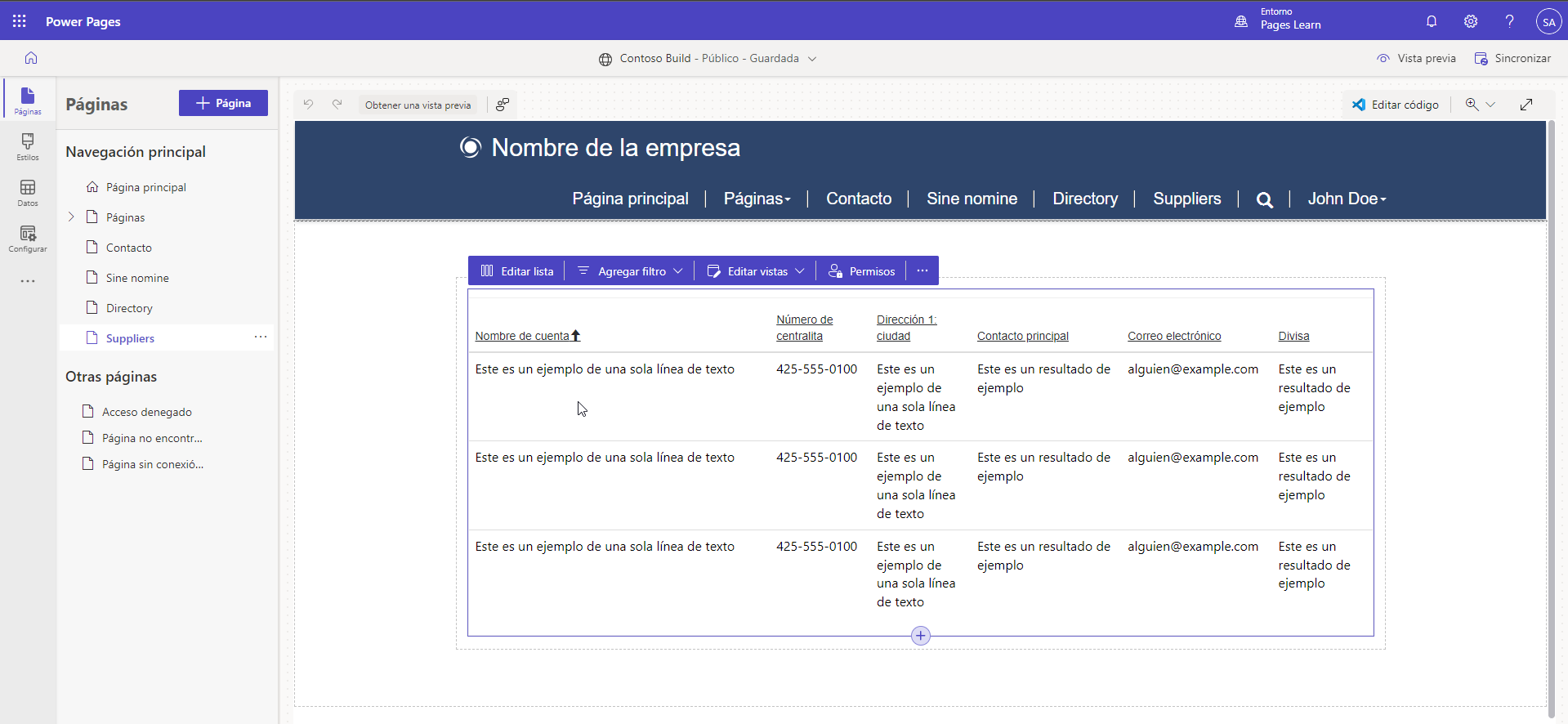Introducción
Los sitios web de Microsoft Power Pages utilizan Microsoft Dataverse para almacenar e interactuar con datos empresariales. Puede utilizar vistas y formularios de Dataverse preexistentes o crearlos nuevos para elaborar páginas web interactivas basadas en datos.
Listas
Puede agregar listas a las páginas web utilizando el estudio de diseño de Power Pages, donde puede configurar la mayoría de las propiedades. Además, la aplicación Administración del portal le ofrece más opciones de configuración.
Crear una lista
El estudio de diseño de Power Pages ofrece una interfaz de creador para la creación y administración de listas. Para crear listas en el estudio de diseño de Power Pages, siga este procedimiento:
Inicie sesión en la página principal de Power Pages.
Seleccione el entorno que corresponda en la esquina superior derecha.
Seleccione el sitio web y, a continuación, Editar.
Seleccione el espacio de trabajo Páginas.
Seleccione Página, introduzca Proveedores como nombre de la página, seleccione la plantilla Empezar desde cero y, a continuación, Agregar.
En el lienzo de la página, en la sección vacía, seleccione el componente Lista.
Nota
Si no se ve el componente Lista, seleccione el menú de puntos suspensivos (...) para mostrar más componentes.
Introduzca la información siguiente en el cuadro de diálogo Agregar una lista. Si se le solicita, seleccione Nueva lista.
- Elegir una tabla: cuenta
- Seleccione las vistas de datos: cuentas activas
- Nombre su lista: proveedores
Seleccione Listo.
Importante
No se han configurado permisos de tabla. Si intenta navegar por la página ahora, recibirá un mensaje "No tiene permisos para ver estos registros". Este mensaje está previsto.
Cuando se actualice la página, se mostrará directamente el diseño de la lista en el lienzo de la página.
Configurar la lista
Una lista puede ser sencilla o complicada en función de lo que exijan los requisitos empresariales. Para comenzar, las únicas propiedades requeridas para la lista, además del nombre y del sitio web, son el objetivo Nombre de tabla y una o más Vistas.
Las listas son altamente configurables y tienen diversas opciones de configuración que definen el comportamiento de las listas. Las listas también pueden incluir acciones para que el usuario interactúe con los elementos de la lista.
Las siguientes secciones describen las características y configuraciones más comunes.
Nota
La mayoría de las opciones que agregan elementos interactivos, como botones, admiten la personalización de los elementos en varios idiomas. Por ejemplo, si se habilitan varias vistas, puede personalizar el nombre de cada vista en el selector de vista para cada uno de los idiomas habilitados en el sitio web.
Vistas
Las vistas seleccionadas definen las columnas de tablas de Microsoft Dataverse, el diseño de lista y el orden predeterminado de organización.
Vistas múltiples: si se ha especificado más de una vista, se reproducirá una lista desplegable para que el usuario pueda cambiar entre las vistas.
Ordenación y paginación: la ordenación está habilitada en cualquiera de las columnas mostradas y el tamaño de página es configurable.
Configuración
Las funcionalidades de filtrado y búsqueda le ayudan a configurar los datos de las siguientes maneras:
Buscar: cuando la búsqueda de lista está habilitada, Power Pages muestra un cuadro de búsqueda de texto. Es similar a la característica de búsqueda rápida de las aplicaciones basadas en modelo. La búsqueda rápida se ejecuta en las columnas de vista y permite a los usuarios localizar la información en listas más grandes mediante el uso de entrada de texto sin formato. Los visitantes del sitio web pueden introducir el carácter comodín asterisco para realizar búsquedas de texto parcial.
Filtros: esta característica también es solo de configuración. Puede filtrar filas de la lista en cualquiera de las columnas de la lista, incluido texto, búsquedas, opciones y expresiones FetchXml personalizadas. Los visitantes del sitio web tienen acceso al panel de filtrado interactivo cuando se muestra la lista.
Nota
Los filtros del estudio de diseño de Power Pages se denominan Filtros de metadatos en la aplicación Administración del portal.
Acciones
Las listas pueden tener acciones asociadas para habilitar comandos en cada lista, como Crear y Descargar (como hoja de cálculo de Microsoft Excel), o comandos para cada fila, como Ver o Editar y para desencadenar flujos de trabajo clásicos.
Para obtener información más detallada sobre la configuración de lista y los metadatos y cómo usarlos para configurar el comportamiento de lista, consulte Información general de listas.